 Conseils gnraux
Conseils gnraux Utilisation de la bote de dialogue Vitesse et Progression (Windows seulement)
Utilisation de la bote de dialogue Vitesse et Progression (Windows seulement)Autres informations
Conseils gnraux
Utilisation de la bote de dialogue Vitesse et Progression (Windows seulement)
Suivez les instructions de cette section pour augmenter la vitesse d'impression de votre imprimante.
Tout comme l'impression en haute rsolution ncessite une dure de traitement plus longue qu'en faible rsolution, l'impression en couleur prend plus de temps qu'en noir et blanc car le volume des donnes d'une image couleur est beaucoup plus important. C'est pourquoi il est important de faire preuve de discernement lorsque vous souhaitez imprimer en couleur une vitesse leve.
Mme si votre image requiert la rsolution la plus leve et une utilisation extensive des couleurs, par exemple pour l'impression d'un document composite bon reproduire incluant des photographies en couleur, il est encore possible d'optimiser la vitesse d'impression en ajustant d'autres paramtres. Toutefois, ne perdez pas de vue que la modification de certains paramtres en vue d'augmenter la vitesse peut se rpercuter dfavorablement sur la qualit.
Le tableau suivant prsente les facteurs dont l'effet produit sur la vitesse est l'inverse de celui produit sur la qualit (l'amlioration de l'une se fait au dtriment de l'autre).
|
Qualit d'impression |
Infrieure |
Suprieure |
Menu du pilote d'impression |
|
|
Paramtres du pilote d'impression |
Amlioration des dtails fins |
Dsactiv |
Activ |
Onglet Principal (Windows), zone de dialogue Imprimer (Macintosh) |
|
Caractristiques des donnes |
Taille de l'image |
Faible |
Importante |
- |
|
Rsolution |
Faible |
leve |
||
Le tableau ci-dessous montre les facteurs qui n'agissent que sur la vitesse d'impression.
|
Vitesse d'impression |
Plus leves |
Plus faibles |
Menu du pilote d'impression |
|
|
Paramtres du pilote d'impression |
Orientation |
Portrait |
Paysage |
Onglet Principal (Windows), zone de dialogue Format d'impression (Macintosh) |
|
Noir & Blanc, Spia |
Dsactiv |
Activ |
Onglet Principal (Windows), zone de dialogue Imprimer (Macintosh) |
|
|
Correction automatique |
Dsactiv |
Activ |
Onglet Principal (Windows), zone de dialogue Imprimer (Macintosh) |
|
|
Configuration matrielle |
Performances du systme |
Plus leves |
Plus faibles |
- |
|
Espace libre requis sur le disque dur |
Importante |
Faible |
||
|
Mmoire disponible |
Importante |
Faible |
||
|
tat d'exc. des logiciels |
Applications en cours d'exc. |
Une |
Plusieurs |
- |
La bote de dialogue Vitesse et Progression permet de dfinir un certain nombre de paramtres lis la vitesse de l'impression. Cliquez sur le bouton Vitesse et Progression dans l'onglet Utilitaire du pilote d'impression. La zone de dialogue suivante s'affiche.
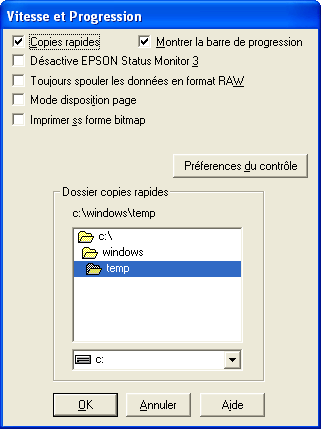
Les paramtres associs la vitesse d'impression disponibles sont les suivants:
Pour imprimer rapidement plusieurs exemplaires de votre image, slectionnez Copies rapides. La vitesse est augmente car l'espace du disque dur est utilis comme un cache pendant l'impression de plusieurs exemplaires de votre image.
Activez cette case cocher quand la vitesse d'impression est extrmement lente ou quand la tte d'impression s'arrte pendant quelques minutes en cours d'impression.
| Remarque : |
|
|
|
Activez cette case cocher quand la vitesse d'impression est extrmement lente ou quand la tte d'impression s'arrte pendant quelques minutes en cours d'impression. Essayez cette option si Toujours spouler les donnes en format RAW et Mode disposition page ne rsolvent pas le problme.
 Suivant |